A VLC media player portable az ingyenes Windows VLC-lejátszó (VLC media player) hordozható (hordozható) változata, amelyet mindig kéznél tarthat egy USB-meghajtón. Ez a verzió nem igényel telepítést, és USB-memóriakártyáról vagy bármely más cserélhető adathordozóról futtatható. Még olyan számítógépeken is futtatható, amelyeken tilos bármilyen programot telepíteni. A hordozható verzió tartalmazza a VLC lejátszó összes funkcióját.
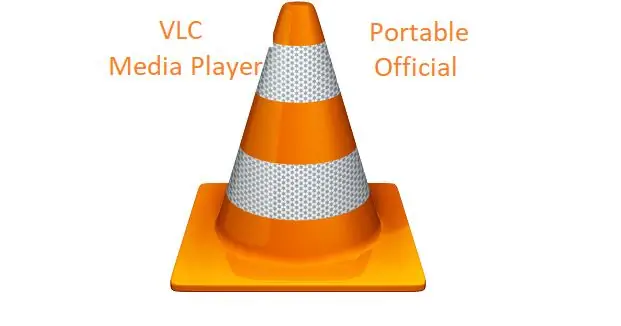
A VLC lejátszó hordozható verziója letölthető a fejlesztő hivatalos weboldaláról. Ehhez kövesse a https://www.videolan.org/ linket.
A webhely főoldalán azonnal javasoljuk a VLC lejátszó legújabb verziójának letöltését, a telepített operációs rendszernek megfelelően. (Például: Windows 10 64 bit).
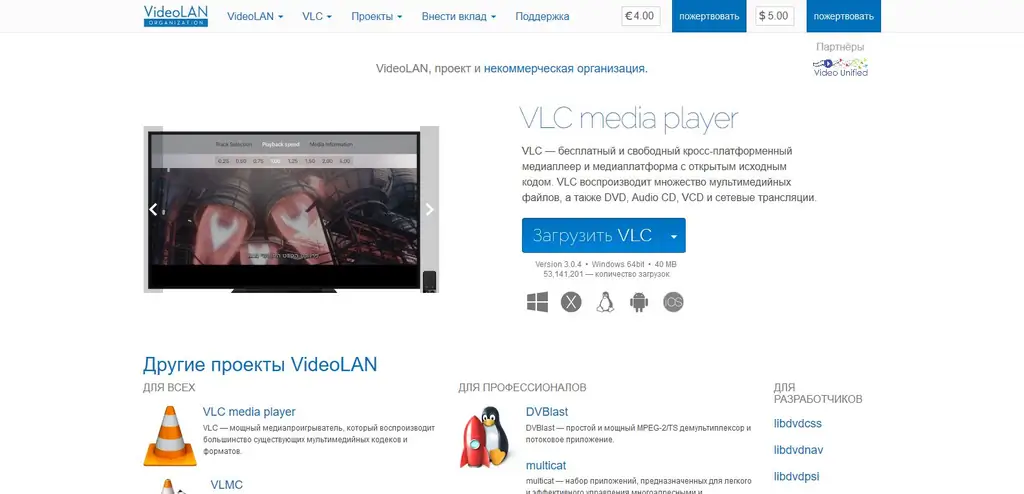
Ez a lejátszó olyan verziója lesz, amely telepítést igényel, ezért figyelmen kívül hagyjuk a letöltés gombot, és lefelé görgetünk a webhely oldalának aljára. Keresse meg a "VLC Media Player" oszlopot és a "VLC for Windows" sort:
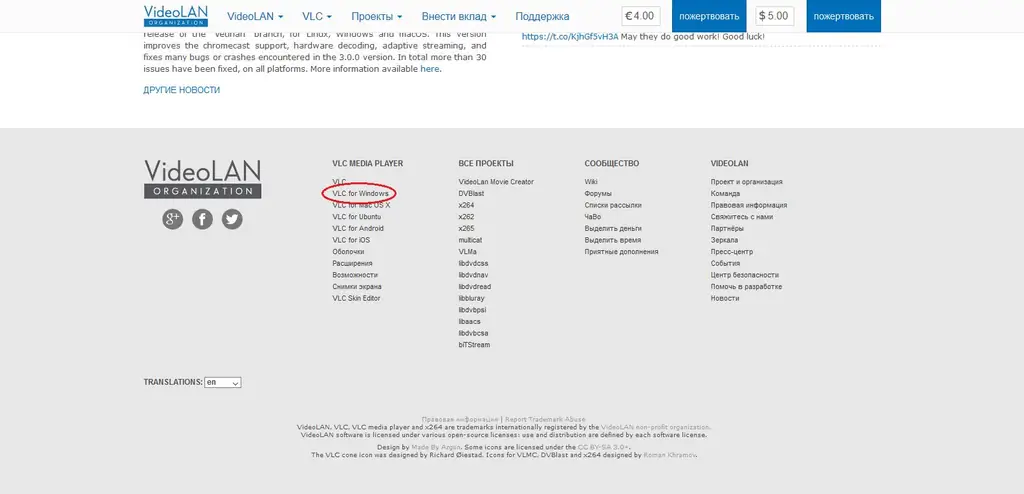
Kövesse a "VLC for Windows" linket, és megnyílik egy másik oldal. A letöltés gombra mutató nyílra kattintva kiválaszthatja a két archívumot VLC lejátszó fájlokkal. Csak az adattömörítés formátumában különböznek egymástól: 7z vagy Zip. Ez a program 32 bites változata lesz, amely 64 bites Windows rendszereken is futtatható.
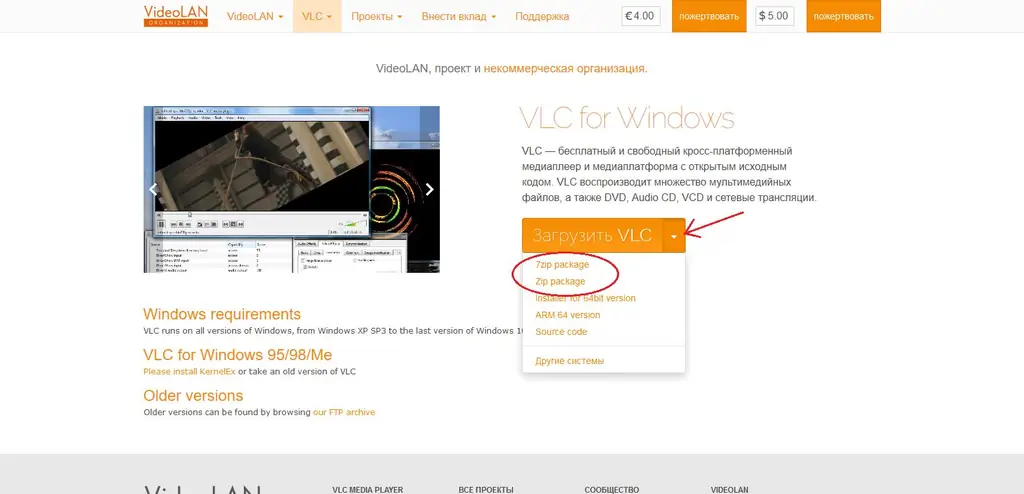
Kiválasztunk például egy 7z-es tömörítési formátumú archívumot. A letöltésnek automatikusan el kell indulnia. Válasszon egy kényelmes mappát az archívum mentéséhez, majd kattintson a "Mentés" gombra.
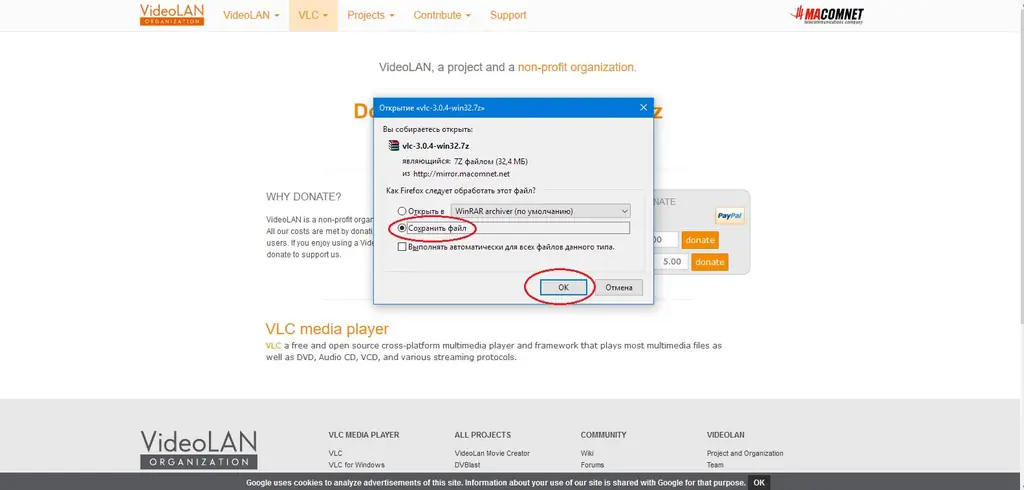
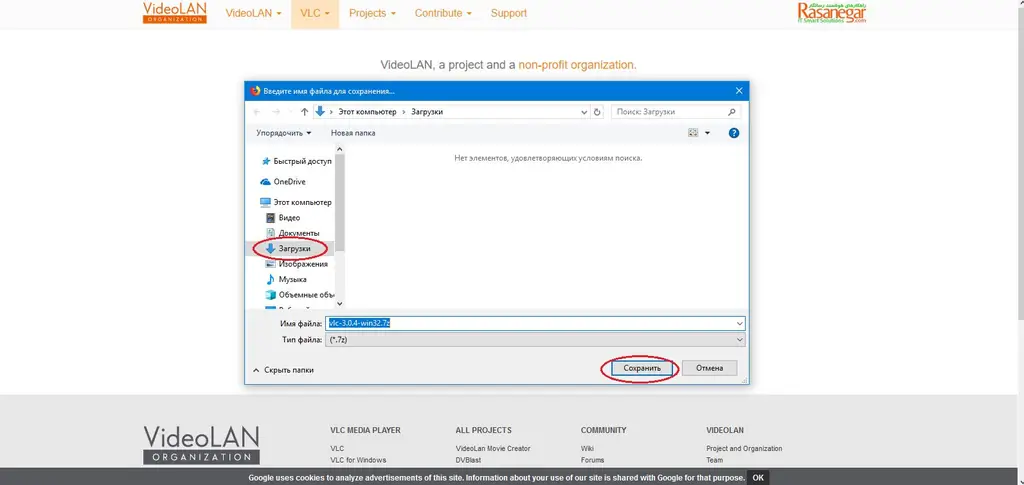
A letöltés néhány másodperc alatt befejeződik. Ezt követően keresse meg a felfedezőben vagy a böngésző "Letöltések" lapján:
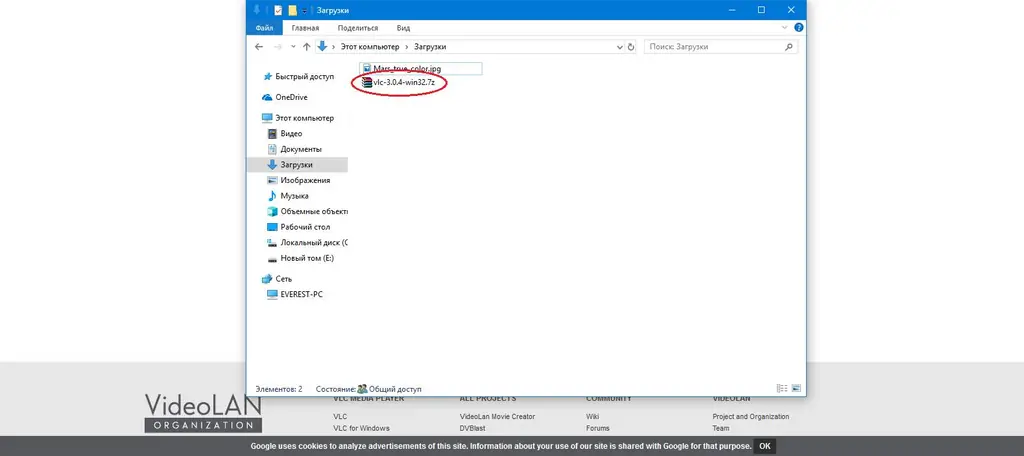
Nyissa meg az archívumot (például a WinRaR program segítségével), és az "Extract" gombbal csomagolja ki az archívum tartalmát, és adja meg a kibontott fájlok mentésének helyét.

A kicsomagolás befejezése után kap egy VLC-lejátszó fájlokat tartalmazó mappát, amelyet át lehet másolni (vagy át lehet vinni) egy USB flash meghajtóra vagy más cserélhető adathordozóra. Vagy hagyja a számítógépen, és futtassa a lejátszót anélkül, hogy telepítené a rendszerbe.
A médialejátszó egy "vlc.exe" nevű fájllal nyílik meg, és egy alkalmazás:
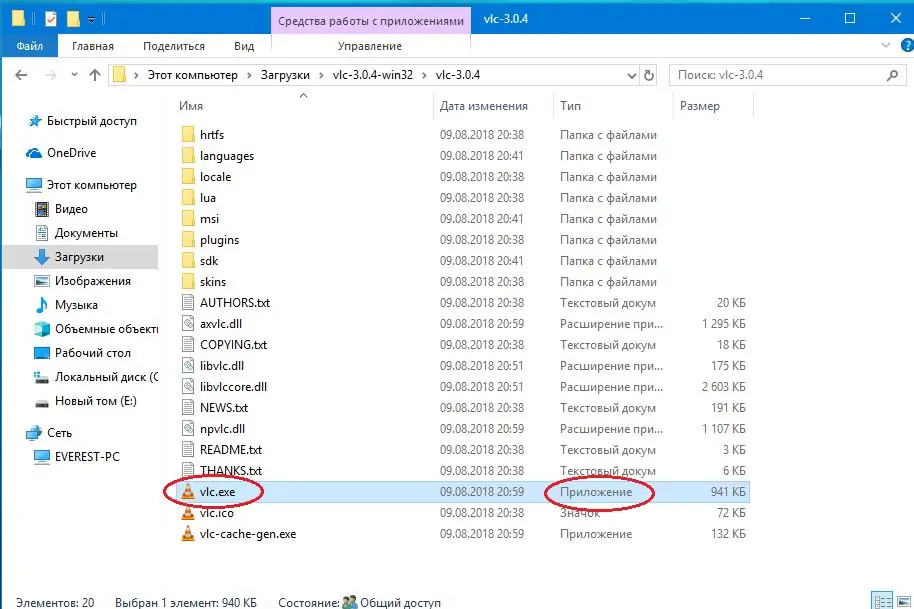
Ez a lejátszó teljes értékű változata lesz, amelyben a VLC médialejátszó összes funkciója elérhető.






